win11无internet安全怎么办 Win11连接WiFi但无internet问题解决方法
win11无internet安全怎么办,在当今数字化时代,互联网已经成为人们生活中不可或缺的一部分,随着Windows 11的发布,一些用户遇到了连接WiFi但无法上网的问题。在这种情况下,我们需要寻找解决方法,以确保我们的网络安全和畅通无阻的上网体验。本文将为大家介绍如何解决Win11无Internet的困扰,以确保我们能够充分利用互联网所带来的便利和乐趣。
1、按 Win + S 组合键,或点击底部任务栏开始旁的搜索图标。在打开的Windows 搜索窗口,搜索框输入服务,然后点击打开系统给出的最佳匹配服务应用;

2、服务窗口,找到并双击打开 WLAN AutoConfig ,如果此服务没有启动,需要启动。

方法二
1、首先,按 Win 键,或点击任务栏上的开始图标,然后点击所有应用下的设置(Win+i);
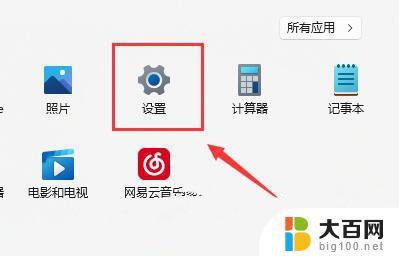
2、设置窗口,找到并点击疑难解答(建议的疑难解答、首选项和历史记录);
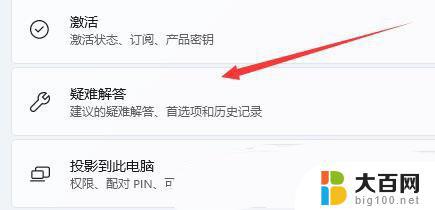
3、选项下,点击其他疑难解答;
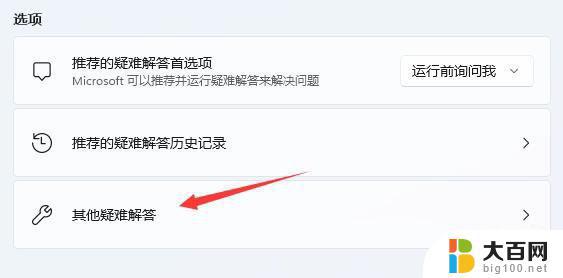
4、最常用下,点击Internet 连接右侧的运行;
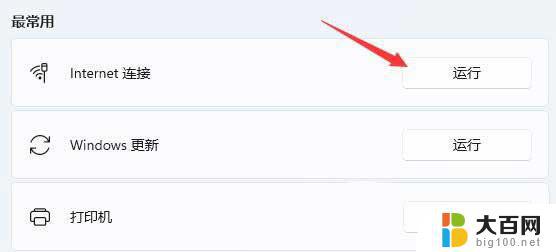
5、Internet 连接窗口,系统会自动帮助你解决Win11连接wifi显示无internet问题。

方法三
1、按 Win 键,或点击开始图标,在打开的已列出来的应用中,点击设置;
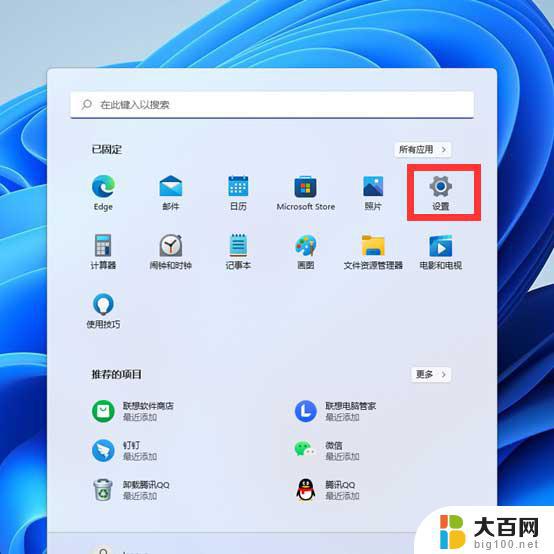
2、设置窗口,左侧点击网络 & Internet,右侧点击高级网络设置(查看所有网络适配器,网络重置);
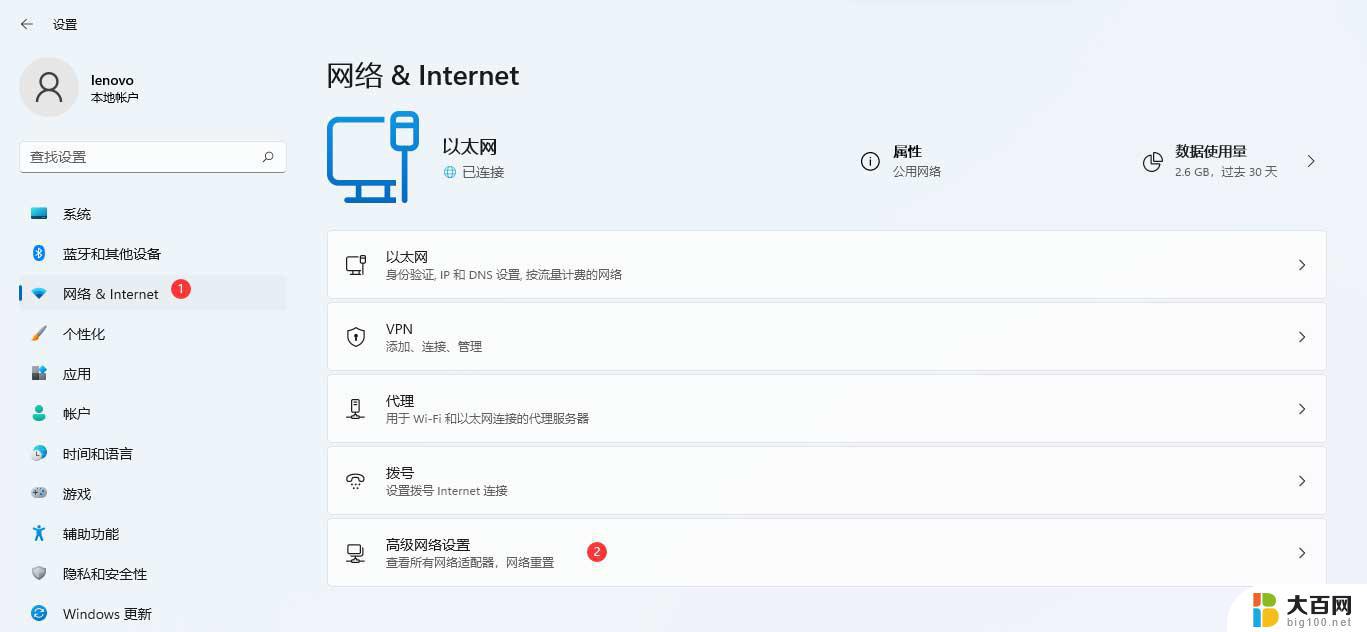
3、更多设置下,点击网络重置(将所有网络适配器重置为出厂设置);
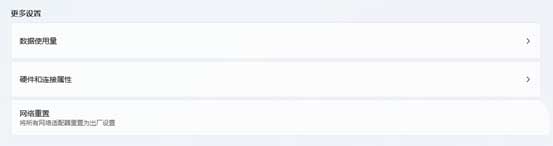
4、网络重置,会有段说明:这将删除所有网络适配器然后重新安装它们,并将其他网络组建设回为原始设置。确定没问题后,再点击立即重置即可;
5、点击后,系统会弹出确实要重置网络设置吗?提示界面,点击是,会删除当前电脑中所有网络设备的驱动,然后重新安装;
以上是关于win11无法连接互联网的安全问题的解决方法,如果你遇到了相同的问题,可以按照小编提供的方法进行解决。
win11无internet安全怎么办 Win11连接WiFi但无internet问题解决方法相关教程
- windows11联网不能上网 Win11连接WiFi但无internet问题解决方法
- win11怎么打开internet浏览器 Win11如何快速打开Internet选项设置
- win11无法连接打印机 怎么解决 Win11打印机无法连接无法识别解决方法
- win11家庭版打印机无法打印 Win11打印机设置问题解决方法
- 打印机状态无法连接怎么办win11系统 Win11打印机无法连接错误代码解决方法
- 笔记本win11无法连接wifi 笔记本无线网络连接失败怎么办
- win11连不上无线网怎么办 笔记本电脑wifi密码正确但无法连接wifi
- win11电脑显示连接打印机,无法打印 Win11打印机设置问题解决方法
- win11最大共享连接数 Win11 24H2版本NAS无法访问怎么办
- win11提示无法连接打印机 Win11无法连接打印机怎么办
- win11文件批给所有权限 Win11共享文件夹操作详解
- 怎么清理win11更新文件 Win11清理Windows更新文件的实用技巧
- win11内核隔离没有了 Win11 24H2版内存隔离功能怎么启用
- win11浏览器不显示部分图片 Win11 24H2升级后图片无法打开怎么办
- win11计算机如何添加常用文件夹 Win11文件夹共享的详细指南
- win11管理应用权限 Win11/10以管理员身份运行程序的方法
win11系统教程推荐
- 1 win11文件批给所有权限 Win11共享文件夹操作详解
- 2 win11管理应用权限 Win11/10以管理员身份运行程序的方法
- 3 win11如何把通知关闭栏取消 win11右下角消息栏关闭步骤
- 4 win11照片应用 一直转圈 Win11 24H2升级后无法打开图片怎么办
- 5 win11最大共享连接数 Win11 24H2版本NAS无法访问怎么办
- 6 win11缩放比例自定义卡一吗 win11怎么设置屏幕缩放比例
- 7 给win11添加动画 win11动画效果设置方法
- 8 win11哪里关闭自动更新 win11如何关闭自动更新
- 9 win11如何更改电脑型号名称 Win11怎么更改电脑型号设置
- 10 win11下面的任务栏的应用怎么移到左边 如何将Win11任务栏移到左侧